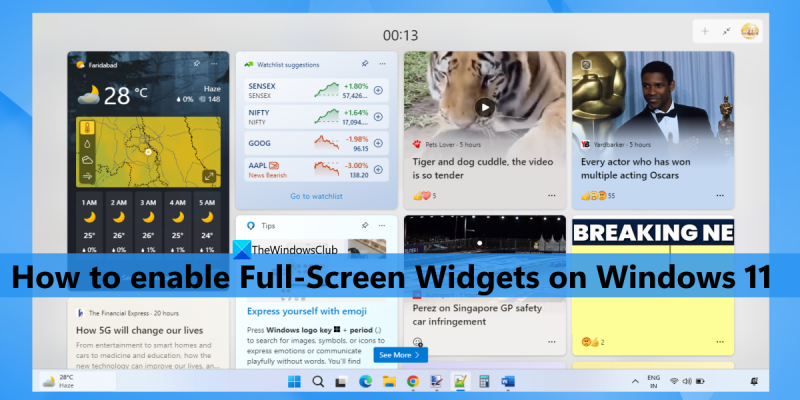Ako IT expert neustále hľadám spôsoby, ako si uľahčiť život. Jedným zo spôsobov, ako to robím, je použitie miniaplikácií na celú obrazovku v systéme Windows 11. Widgety na celú obrazovku poskytujú skvelý spôsob, ako zobraziť informácie na prvý pohľad bez toho, aby ste museli otvárať viacero aplikácií. Môžu byť použité na sledovanie počasia, kontrolu akciového trhu alebo dokonca sledovanie vášho zoznamu úloh. Ak chcete povoliť miniaplikácie na celú obrazovku v systéme Windows 11, jednoducho prejdite do ponuky nastavení a vyberte kartu Widgety. Odtiaľto môžete povoliť alebo zakázať panel miniaplikácií, ako aj upraviť veľkosť miniaplikácie. Ak hľadáte spôsob, ako si trochu uľahčiť život, vrelo odporúčam vyskúšať miniaplikácie na celú obrazovku.
Miniaplikácie je vstavaná funkcia v systéme Windows 11, ktorá vám pomáha zobrazovať obsah z vašich obľúbených služieb a aplikácií na pracovnej ploche. Panel alebo panel widgetov obsahuje malé karty (nazývané widgety), ktoré zobrazujú obsah vybraných služieb. Môžete tiež kedykoľvek pridať a prispôsobiť widgety. A keď kliknete na ikonu miniaplikácie dostupnú na paneli úloh, otvorí sa panel miniaplikácií s predvolenými nastaveniami. Polovica druhov režim. Ale teraz môžete rozšírenie miniaplikácií na celú obrazovku Tiež. Takže tí, ktorí chcú povoliť miniaplikácie na celú obrazovku v systéme Windows 11 Môžete postupovať podľa krokov v tomto príspevku.

Windows 10 osobné nastavenia nereagujú
Predtým to nebolo možné, ale teraz je to možné. Skôr ako budete pokračovať, vezmite na vedomie, že možnosť miniaplikácií na celú obrazovku je momentálne k dispozícii v zostave pre vývojárov (25201 alebo vyššej) systému Windows 11. Ak ju už používate, môžete možnosť miniaplikácií na celú obrazovku jednoducho povoliť a kedykoľvek ju aj zakázať.
Povoľte widgety na celú obrazovku v systéme Windows 11
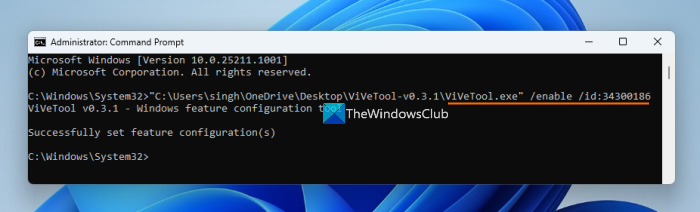
Ak chceš povoliť widgety na celú obrazovku na tvojom Windows 11 počítač, potom postupujte podľa týchto krokov:
- Stiahnite si ZIP archív ViVeTool (nástroj príkazového riadka). Môžete si ho stiahnuť z github.com
- Extrahujte súbor ZIP do priečinka
- Otvorte tento priečinok a skopírujte cestu spolupatričnosť ViveTool.exe súbor. Kliknite pravým tlačidlom myši na súbor ViveTool.exe a vyberte kopírovať ako cestu možnosť. Prípadne môžete použiť aj Ctrl+Shift+С klávesová skratka na skopírovanie jeho cesty
- Spustite príkazový riadok ako správca. Na tento účel môžete zadať tím do vyhľadávacieho poľa systému Windows 11 a kliknite Spustiť ako správca možnosť viditeľná v okne výsledkov vyhľadávania v pravej časti alebo použite preferovanú metódu
- Prilepte skopírovanú cestu k súboru ViveTool.exe do okna príkazového riadka. Pokračujte v príkaze s parametrom povolenia a ID. Váš úplný príkaz bude:
Vykonajte príkaz. To je všetko! Nechajte príkaz úspešne dokončiť. nakoniec reštartujte Windows 11 PC. Úspešne ste povolili možnosť miniaplikácií na celú obrazovku. Teraz sa pozrime, ako ho používať.
Pripojené: Ako vstúpiť alebo opustiť panel widgetov v systéme Windows 11
Povoľte režim úplného zobrazenia pre miniaplikácie v systéme Windows 11.
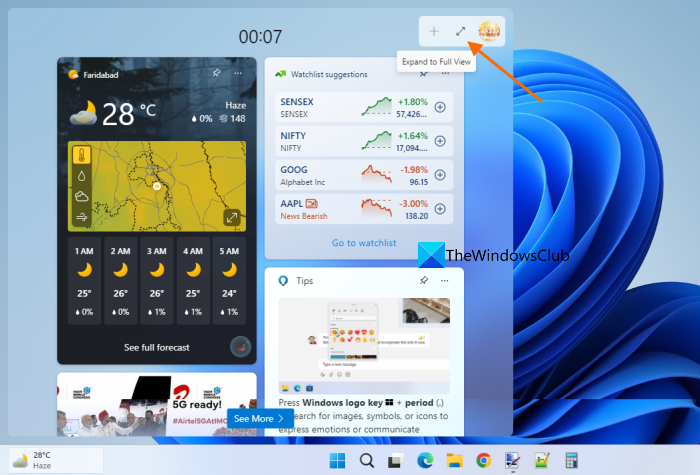
Ak chcete aktivovať alebo povoliť režim celej obrazovky pre miniaplikácie v systéme Windows 11, postupujte takto:
- Kliknite na ikonu miniaplikácie na paneli úloh alebo kliknite na tlačidlo Win+W klávesová skratka
- kliknite Rozbaliť na úplné zobrazenie ikona dostupná na doske miniaplikácií (tesne predtým nastavenie ikona) v pravom hornom rohu
- V režime celej obrazovky budú widgety zaberať celú plochu pracovnej plochy a bude viditeľný iba panel úloh.
- Ak chcete ukončiť miniaplikácie na celú obrazovku, použite tlačidlo Zrolujte do polovice ikona je k dispozícii v pravom hornom rohu dosky miniaplikácií.
Zakázať widgety na celú obrazovku v systéme Windows 11
Ak už túto možnosť nechcete používať, môžete vypnúť miniaplikácie na celú obrazovku v systéme Windows 11 podľa týchto krokov:
- Stiahnite si súbor ViveTool ZIP a rozbaľte ho.
- Skopírujte cestu do ViveTool.exe súbor do schránky
- OTVORENÉ Zvýšený príkazový riadok okno
- V okne príkazového riadka pridajte cestu k súboru ViveTool EXE a možnosť vypnúť spolu s ID číslom. Tým bude:
Vykonajte príkaz. Nakoniec reštartujte počítač a režim úplného zobrazenia miniaplikácií sa deaktivuje.
Dúfam, že to pomôže.
Prečítajte si tiež: Najlepšie bezplatné miniaplikácie a miniaplikácie pre Windows 11
ako zabrániť synchronizácii onenote
Ako nastaviť moju obrazovku na celú obrazovku v systéme Windows 11?
Ak hľadáte spôsob, ako používať ponuku Štart na celej obrazovke v systéme Windows 11, bohužiaľ to nie je možné. V budúcnosti môžeme získať nejaké aktualizácie. Zatiaľ môžete použiť ponuku Štart na celú obrazovku v systéme Windows 10. Ak však chcete zahrnúť Úplná recenzia režim pre widgety v systéme Windows 11, potom to možno vykonať niekoľkými jednoduchými krokmi. Pozrite si tento príspevok.
Ako povoliť widgety v systéme Windows 11?
Windows 11 poskytuje vstavané možnosti na pridávanie alebo odstraňovanie miniaplikácií z panela úloh. Ak sa ikona miniaplikácie nezobrazuje na paneli úloh systému Windows 11, môžete ju pridať pomocou aplikácie Nastavenia. Prístup k Personalizácia kategóriu v aplikácii Nastavenia a otvorte ju Panel úloh stránku. Na tejto stránke povoľte tlačidlo Widgety.
Ako zmeniť veľkosť miniaplikácie v systéme Windows 11?
Ak chcete zmeniť veľkosť miniaplikácie v systéme Windows 11, kliknite na tlačidlo možnosti ( tri zvislé bodky ) pre miniaplikáciu na paneli miniaplikácií. Z rozbaľovacej ponuky vyberte Malý , Stredný , alebo Veľký a veľkosť miniaplikácie sa podľa toho a okamžite zmení. Ak chcete, môžete tiež použiť režim celej obrazovky pre miniaplikácie v systéme Windows 11. Tento príspevok vyššie obsahuje podrobného sprievodcu povolením miniaplikácií na celú obrazovku v systéme Windows 11. Pozrite si to.
Čítaj viac: Najlepšie bezplatné widgety stolných hodín pre Windows 11/10 .